Panduan Cara Terperinci untuk Menetapkan Peringatan pada iPhone
Peringatan ialah aplikasi mudah pada iPhone yang membolehkan anda menetapkan peringatan untuk majlis, mesyuarat dan acara penting Artikel ini menyediakan semua maklumat yang perlu anda ketahui tentang menggunakan Peringatan pada iPhone anda Tetapkan peringatan pada iPhone XS/XS Max/XR/X/8/8 Plus/7/7 Plus/6/6S/6 Plus/6S Plus/5S/SE.
- Bahagian 1. Bagaimana untuk menetapkan peringatan pada iPhone?
- Bahagian 2. Bagaimana untuk menetapkan peringatan tarikh akhir pada iPhone?
- Bahagian 3. Bagaimana untuk menetapkan peringatan tarikh akhir peringatan berulang pada iPhone?
- Bahagian 4. Bagaimana untuk menambah makluman berasaskan lokasi dalam Peringatan iPhone?
- Bahagian 5. Bagaimana untuk muncul peringatan dalam pemberitahuan iPhone?
- Petua Bonus: Bagaimana untuk memulihkan peringatan yang dipadam pada iPhone?
Bahagian 1. Bagaimana untuk menetapkan peringatan pada iPhone?
Untuk menetapkan peringatan pada iPhone anda, ikut langkah di bawah.
Pertama, kita perlu mencari dan mengetik apl Peringatan daripada skrin utama. Aplikasi ini biasanya akan muncul sebagai ikon dengan simbol amaran padanya. Sebaik sahaja kami mengklik pada ikon ini, apl Peringatan melancarkan dan memaparkan peringatan yang kami buat sebelum ini.
Langkah 2: Pilih senarai yang ingin anda tambahkan peringatan atau buat peringatan baharu. (Untuk mencipta yang baharu, ketik ikon "+" > Senarai, kemudian namakannya.)
Langkah ketiga ialah mengetik ikon Tambah Peringatan untuk menunjukkan papan kekunci. Ikon peringatan ialah simbol tambah (+).
Langkah 4: Masukkan peringatan dan klik Selesai untuk menamatkan.
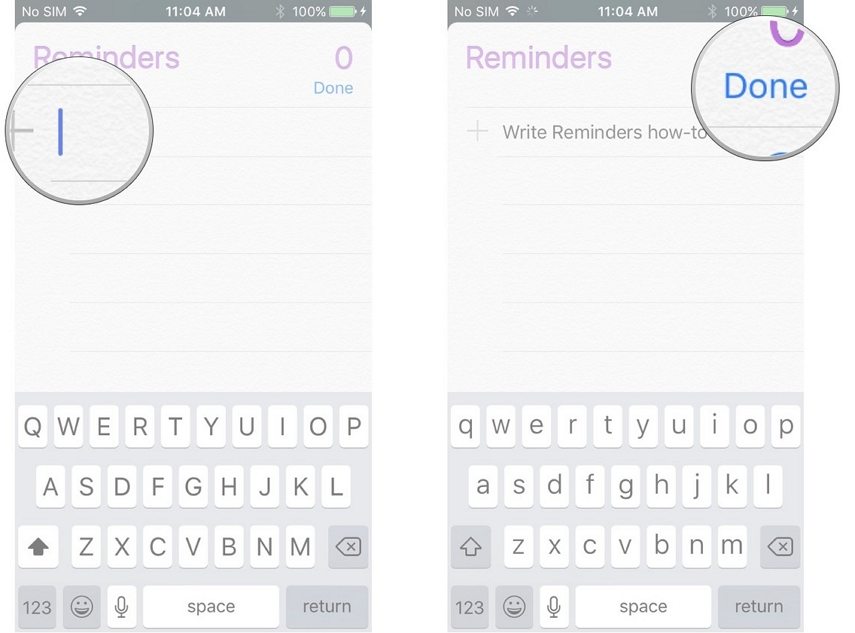
Bahagian 2. Bagaimana untuk menetapkan peringatan tarikh akhir pada iPhone?
Untuk menetapkan tarikh akhir, ikuti langkah di bawah.
Pertama, kita perlu mencari dan ketik apl Peringatan daripada skrin utama. Aplikasi ini biasanya akan muncul sebagai ikon dengan simbol amaran padanya. Sebaik sahaja kami mengklik pada ikon ini, apl Peringatan melancarkan dan memaparkan peringatan yang kami buat sebelum ini.
Langkah 2: Pilih senarai yang anda inginkan peringatan tarikh akhir.
Langkah 3: Pilih peringatan sedia ada dengan mengklik padanya.
Langkah 4: Klik pada ikon maklumat, iaitu "I" di dalam bulatan, terletak di penjuru kanan sebelah atas skrin.
Langkah 5: Tetapkan atau tukar tarikh dan masa penggera b Ketik penggera. Lakukan ini dengan menggelongsorkan pemetik ke atas dan ke bawah.
Langkah 6: Klik butang Selesai untuk menyelesaikan keseluruhan proses.
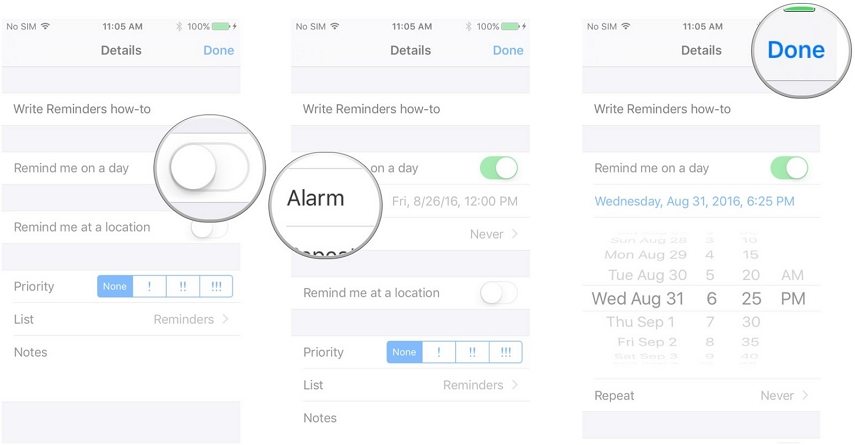
Bahagian 3. Bagaimana untuk menetapkan peringatan tarikh akhir peringatan berulang pada iPhone?
Ikuti langkah ini untuk menetapkan peringatan berulang dan peringatan tarikh akhir pada iPhone: 1. Buka apl Tetapan, biasanya pada skrin Utama. 2. Tatal dan ketik pilihan Peringatan. 3. Pada halaman Peringatan, klik butang Tambah peringatan (biasanya ikon tambah). 4. Masukkan tajuk untuk peringatan yang anda ingin tetapkan, dan tambah butiran lain jika perlu. 5. Tatal dan ketik pada pilihan "Ulang". 6. Pilih kekerapan ulangan yang anda ingin tetapkan, seperti "Harian", "Mingguan", "Bulanan", dsb. 7. Jika anda perlu menyesuaikan lagi peringatan berulang, klik pilihan "Sesuaikan" dan tetapkannya mengikut keperluan anda. 8. Tatal dan klik pada pilihan Amaran. 9. Pada halaman Makluman, pilih bila anda ingin dimaklumkan. Anda boleh memilih untuk menerima peringatan minit, jam atau hari sebelum tarikh akhir. 10. Klik butang "Selesai" di penjuru kanan sebelah atas untuk menyimpan tetapan. Kini, anda telah berjaya menyediakan peringatan berulang dan peringatan tarikh akhir pada iPhone anda. Anda akan diingatkan sebelum setiap pengulangan dan tarikh tamat berdasarkan tetapan anda. Ini akan membantu anda mengurus jadual dan tugas penting anda dengan lebih baik.
Langkah pertama ialah membuka apl Peringatan.
Langkah 2: Pilih senarai yang ingin anda tambahkan peringatan dengan mengklik padanya.
Langkah 3: Pilih peringatan yang anda ingin tambahkan peringatan atau buat peringatan. Kemudian ketik ikon maklumat, iaitu "I" di dalam bulatan, yang terletak di penjuru kanan sebelah atas skrin.
Langkah keempat ialah klik Ulang. Apabila anda mengklik Ulang, senarai pilihan makluman muncul, termasuk Harian, Mingguan, Bulanan dan Tahunan. Jika anda ingin menyesuaikan pengulangan, anda boleh mengklik butang "Sesuaikan" dan kemudian pilih "Ingatkan saya satu hari" untuk menetapkan tarikh dan masa. Dengan cara ini anda boleh menetapkan kekerapan peringatan berulang mengikut keperluan anda.
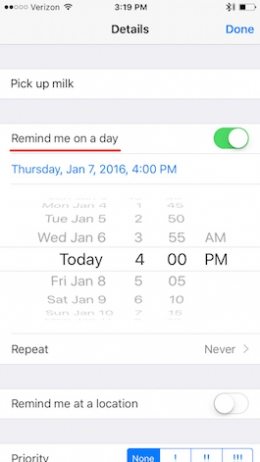
Langkah 5: Klik butang "Selesai" untuk melengkapkan keseluruhan proses.
Bahagian 4. Bagaimana untuk menambah makluman berasaskan lokasi dalam Peringatan iPhone?
Untuk menambah makluman berasaskan lokasi dalam Peringatan, ikut langkah di bawah.
Langkah 1: Aktifkan Peringatan.
Langkah 2: Pilih senarai yang anda mahu tambah makluman berasaskan lokasi.
Langkah 3: Pilih senarai yang ingin anda tambahkan peringatan dengan mengklik padanya dan kemudian pilih peringatan yang anda ingin tambahkan peringatan atau buat peringatan. Kemudian ketik ikon maklumat, iaitu "I" di dalam bulatan, yang terletak di penjuru kanan sebelah atas skrin.
Langkah 4: Klik pada Ingatkan Saya di lokasi dan pilih lokasi dalam pilihan lokasi.
Langkah 5: Untuk dapat mengakses lokasi anda semasa menggunakan apl, ketik "Benarkan" untuk memberikan kebenaran "Apl Peringatan". Jika anda tidak mahu memberikan kebenaran, klik "Jangan benarkan."
Langkah 6: Paparkan peta lokasi yang dikehendaki; ketik bar carian untuk mencari lokasi; Tetapkan julat dengan meluncurkan titik hitam.
Langkah 7: Ketik Kembali dan kemudian Selesai untuk menyimpan peringatan.
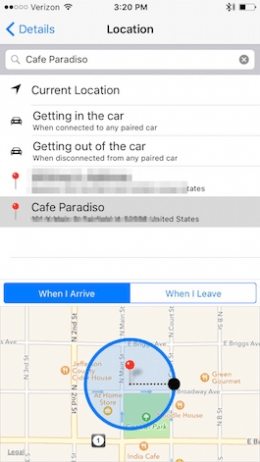
Bahagian 5. Bagaimana untuk muncul peringatan dalam pemberitahuan iPhone?
Untuk mendapatkan peringatan yang muncul dalam pemberitahuan, ikut langkah di bawah.
Langkah pertama ialah membuka apl Tetapan dan ketik pada Pemberitahuan.
Langkah 2: Ketik peringatan.
Langkah 3: Pilih tempat anda mahu pemberitahuan peringatan dipaparkan: Ikon apl lencana, Skrin kunci atau Pusat Pemberitahuan.
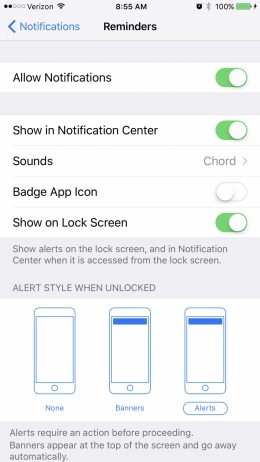
Petua Bonus: Bagaimana untuk memulihkan peringatan yang dipadamkan pada iPhone?
Kami amat mengesyorkan anda menggunakan Tenorshare UltData untuk memulihkan peringatan yang dipadamkan. Ini adalah alat yang sangat berguna yang membantu anda melihat pratonton dan memulihkan peringatan yang dipadam secara selektif. Sama ada anda mempunyai sandaran iCloud dan iTunes atau tidak, ia boleh membantu anda memulihkan. Berikut ialah langkah-langkah untuk memulihkan peringatan yang dipadamkan pada iPhone menggunakan Tenorshare UltData: 1. Mula-mula, muat turun dan pasang perisian Tenorshare UltData ke komputer anda. 2. Sambungkan iPhone anda ke komputer dan lancarkan perisian Tenorshare UltData. 3. Pada antara muka perisian, anda akan melihat berbilang pilihan pemulihan. Pilih pilihan "Pulihkan Peringatan". 4. Tenorshare UltData akan mula mengimbas iPhone anda untuk peringatan yang dipadamkan. Sila tunggu sebentar sehingga imbasan selesai. 5. Selepas imbasan selesai, perisian akan menyenaraikan semua peringatan yang dipadam. Anda boleh pratonton dan memulihkannya secara terpilih. 6. Pilih peringatan yang ingin anda pulihkan dan klik butang "Pulihkan". 7. Tenorshare UltData akan mula memulihkan peringatan yang dipilih. Sila tunggu dengan sabar untuk proses pemulihan selesai. 8. Selepas pemulihan selesai, anda akan melihat peringatan pemulihan pada antara muka perisian. Anda boleh melihatnya pada iPhone anda. Dengan Tenorshare UltData, anda boleh memulihkan peringatan yang dipadamkan dengan mudah sama ada anda mempunyai sandaran atau tidak. Harap langkah ini membantu anda! Jika anda mempunyai sebarang pertanyaan lanjut, sila berasa bebas untuk bertanya kepada kami.
Muat Turun Percuma untuk Win 10/8.1/8/7/XP Muat Turun Selamat Muat Turun Percuma untuk macOS 10.13 dan versi yang lebih rendah Muat Turun SelamatMula-mula, kita perlu memuat turun, memasang dan menjalankan perisian Tenorshare UltData pada komputer. Kemudian, sambungkan iPhone anda ke komputer anda melalui kabel USB. Jika pilihan untuk pulih daripada iPhone tidak dipilih secara lalai dalam perisian, kami perlu mengklik pada pilihan ini.
Langkah 2: Klik Mula Imbas dan pilih Peringatan dan sebarang data lain yang ingin anda pulihkan.
Langkah 3: Klik butang "Pulihkan" untuk memulihkan fungsi peringatan.
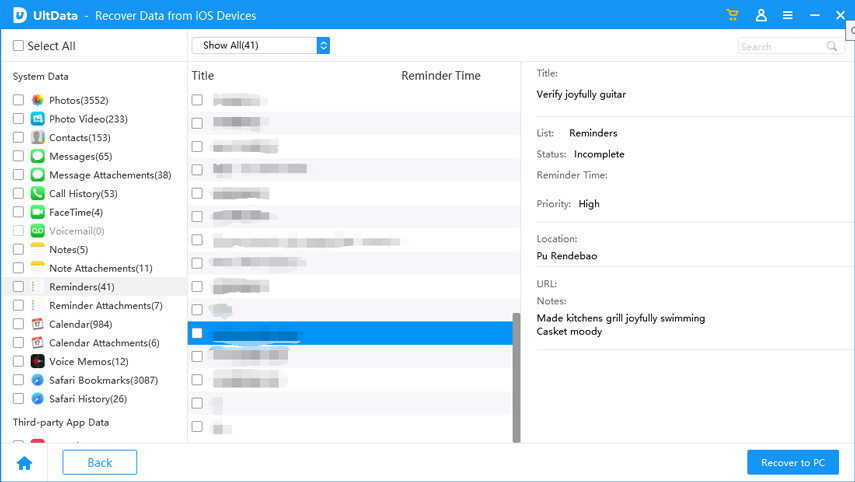
Kesimpulan
Tertanya-tanya bagaimana Peringatan berfungsi pada iPhone? Artikel ini memperincikan semua yang anda perlu ketahui. Jika anda memadamkan atau kehilangan sebarang peringatan secara tidak sengaja, kami amat mengesyorkan anda menggunakan Tenorshare UltData.
Atas ialah kandungan terperinci Panduan Cara Terperinci untuk Menetapkan Peringatan pada iPhone. Untuk maklumat lanjut, sila ikut artikel berkaitan lain di laman web China PHP!

Alat AI Hot

Undresser.AI Undress
Apl berkuasa AI untuk mencipta foto bogel yang realistik

AI Clothes Remover
Alat AI dalam talian untuk mengeluarkan pakaian daripada foto.

Undress AI Tool
Gambar buka pakaian secara percuma

Clothoff.io
Penyingkiran pakaian AI

AI Hentai Generator
Menjana ai hentai secara percuma.

Artikel Panas

Alat panas

Notepad++7.3.1
Editor kod yang mudah digunakan dan percuma

SublimeText3 versi Cina
Versi Cina, sangat mudah digunakan

Hantar Studio 13.0.1
Persekitaran pembangunan bersepadu PHP yang berkuasa

Dreamweaver CS6
Alat pembangunan web visual

SublimeText3 versi Mac
Perisian penyuntingan kod peringkat Tuhan (SublimeText3)

Topik panas
 1379
1379
 52
52
 Kes udara iPad 11 inci terbaik pada tahun 2025
Mar 19, 2025 am 06:03 AM
Kes udara iPad 11 inci terbaik pada tahun 2025
Mar 19, 2025 am 06:03 AM
Kes IPad Air 11-inci Kes: Panduan Komprehensif (Dikemaskini 03/14/2025) Panduan yang dikemas kini ini mempamerkan kes-kes iPad Air 11-inci terbaik yang disediakan, memenuhi pelbagai keperluan dan belanjawan. Sama ada anda memiliki model M3 baru atau M2, melindungi pelaburan anda
 Pembantu Google tidak lagi akan bekerja dengan Waze di iPhone
Apr 03, 2025 am 03:54 AM
Pembantu Google tidak lagi akan bekerja dengan Waze di iPhone
Apr 03, 2025 am 03:54 AM
Google sedang menembusi Integrasi Pembantu Google di Waze untuk iPhone, satu ciri yang telah berfungsi selama lebih dari setahun. Keputusan ini, yang diumumkan di Forum Komuniti Waze, datang sebagai Google bersedia untuk menggantikan Google Assistant dengan sepenuhnya
 Sebab mudah saya tidak menggunakan perkongsian keluarga Apple (namun bagusnya)
Mar 22, 2025 am 03:04 AM
Sebab mudah saya tidak menggunakan perkongsian keluarga Apple (namun bagusnya)
Mar 22, 2025 am 03:04 AM
Perkongsian Keluarga Apple: Janji yang patah? Minta kegagalan membeli untuk melindungi daripada muatan semula Perkongsian keluarga Apple, sementara mudah untuk berkongsi aplikasi, langganan, dan banyak lagi, mempunyai kecacatan yang signifikan: ciri "meminta untuk membeli" gagal untuk pra
 Kes udara iPad 13-inci terbaik pada tahun 2025
Mar 20, 2025 am 02:42 AM
Kes udara iPad 13-inci terbaik pada tahun 2025
Mar 20, 2025 am 02:42 AM
Disyorkan kes perlindungan iPad Air terbaik 13-inci pada tahun 2025 Air iPad 13-inci baru anda mudah tercalar, tersentak, atau pecah tanpa kes perlindungan. Kes pelindung yang baik bukan sahaja melindungi tablet anda, tetapi juga meningkatkan penampilannya. Kami telah memilih pelbagai kes perlindungan dengan penampilan yang sangat baik untuk anda, dan selalu ada satu untuk anda! UPDATE: 15 Mac, 2025 Kami mengemas kini pemilihan kes udara iPad bajet terbaik dan menambah arahan mengenai keserasian kes. Pilihan Keseluruhan Terbaik: Apple Smart Folio untuk iPad Air 13-inci Harga asal $ 99, harga semasa $ 79, menjimatkan $ 20! Apple Smart Fo
 Kes iPad Pro terbaik 13-inci pada tahun 2025
Mar 25, 2025 am 02:49 AM
Kes iPad Pro terbaik 13-inci pada tahun 2025
Mar 25, 2025 am 02:49 AM
Sekiranya anda telah mengambil risiko dengan Pro iPad 13 inci, anda akan mahu mengikatnya dengan kes untuk melindunginya daripada kerosakan yang tidak disengajakan.
 Perisikan Apple adalah payudara tetapi ia mempunyai satu manfaat utama
Mar 25, 2025 am 03:08 AM
Perisikan Apple adalah payudara tetapi ia mempunyai satu manfaat utama
Mar 25, 2025 am 03:08 AM
Ringkasan Apple Intelligence setakat ini mempunyai ciri -ciri yang tidak mengesankan, beberapa di antaranya mungkin tidak akan tiba sehingga iOS 19 dilancarkan kemudian
 Versi iPhone mana yang terbaik?
Apr 02, 2025 pm 04:53 PM
Versi iPhone mana yang terbaik?
Apr 02, 2025 pm 04:53 PM
Versi iPhone terbaik bergantung kepada keperluan individu anda. 1. IPhone12 sesuai untuk pengguna yang memerlukan 5G. 2. IPhone 13 sesuai untuk pengguna yang memerlukan hayat bateri yang panjang. 3. IPhone 14 dan 15Promax sesuai untuk pengguna yang memerlukan fungsi fotografi yang kuat, terutama 15Promax juga menyokong aplikasi AR.
 Untuk di bawah $ 15, pengecas 10k kecil ini adalah mencuri
Mar 23, 2025 am 03:02 AM
Untuk di bawah $ 15, pengecas 10k kecil ini adalah mencuri
Mar 23, 2025 am 03:02 AM
Anker Zolo 10K Pengecas Portable




